Facebook et Privacy, dans la même phrase, ce n'est pas du tout bien : avant de s'abonner à un réseau social et de publier du contenu, il faut être parfaitement conscient que en quelque sorte notre vie privée est lésée et quoi que nous publions il pourrait finir "utilisé" d'une manière à laquelle nous ne nous attendons pas.
Cela dit, si nous décidions de prendre le risque - et qui ne l'a pas fait, en toute honnêteté ? - et nous avons un profil sur Facebook, nous pouvons néanmoins utiliser les outils que le réseau social met à notre disposition pour protéger, bien évidemment dans la mesure du possible, la confidentialité de nos informations.
Après avoir expliqué par le passé comment configurer notre profil pour que les informations et le contenu ne soient visibles que par nos amis, nous allons aujourd'hui aller plus loin et nous allons essayer d'apprendre à bloquer le mur et le contenu sur Facebook pas à une catégorie spécifique (par exemple "amis"), mais pour décider en détail qui pourra et qui ne pourra pas voir - et ce contact par contact - ce que nous publions ou publions.
Voyons comment!
index
- Contrôle individuel des postes
- Vérifiez les messages futurs et passés
- Contrôle des informations
Bloquer le mur et le contenu sur Facebook
Bloquer les messages uniques
Si nous voulons bloquer uniquement un contenu particulier que nous allons publier sur le babillard, nous pouvons le faire de manière extrêmement simple, directement à partir de l'outil "Publier". Bien sûr, cela prendra un peu plus de temps pour publier un contenu, mais nous aurons un contrôle total sur qui peut voir notre contenu, même en choisissant contact par contact.
Pour bloquer un seul message, nous commençons à rédiger et à préparer le message sans le publier ; puis cliquez sur le menu déroulant intitulé "Amis" ou "Public" - ou sur le bouton "Amis" juste en dessous de notre nom si nous utilisons l'application mobile.
Maintenant, nous pouvons réellement bloquer ce que nous allons publier : nous pouvons partager notre publication seulement avec des amis, pour le rendre visible soltanto a noi ou pour le partager avec une liste précise.
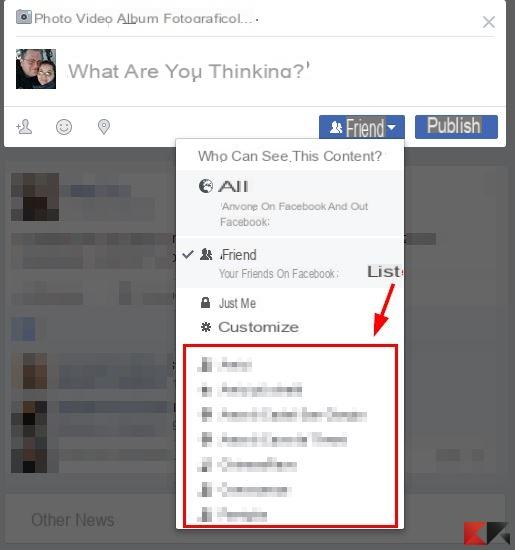
En cliquant sur coutume, Facebook nous permet de choisir qui peut voir ou non notre contenu en sélectionnant individuellement un ou plusieurs contacts o une ou plusieurs listes.

Bloquer les messages futurs et passés
En agissant sur les paramètres de confidentialité, nous pouvons obtenir un contrôle plus « global » sur notre tableau de bord ; Au-delà de bloquer chaque publication individuellement, nous pouvons, en effet, définir des règles générales de blocage sur les futures publications et restreindre entièrement l'audience des publications passées.
Si nous sommes depuis un PC, pour bloquer le mur et les contenus sur Facebook, cliquez sur le menu Facebook (en haut à droite) et, à partir de là, sélectionnez Paramètres.
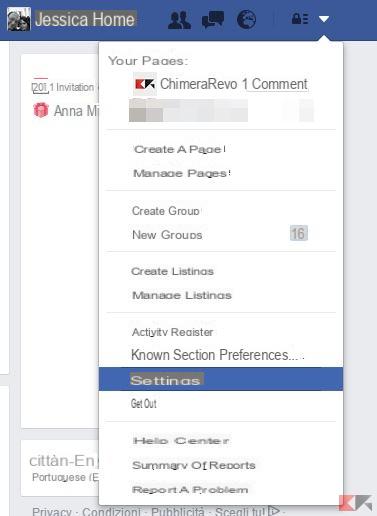
Si à la place nous utilisons l'application pour smartphone, nous appuyons sur le bouton de menu (en haut à droite) et sélectionnons Paramètres du compte.

A partir de ce moment, la procédure est assez similaire, à la seule différence que depuis l'ordinateur, nous devrons cliquer sur "Modifier" en correspondance avec les différents éléments, tandis que depuis l'application, nous devons simplement appuyer sur chacun d'eux.
Le point d'appui de notre objectif, qui est de bloquer le babillard et le contenu sur Facebook, se trouve dans le menu Confidentialité (à gauche sur PC, menu dédié dans l'application).
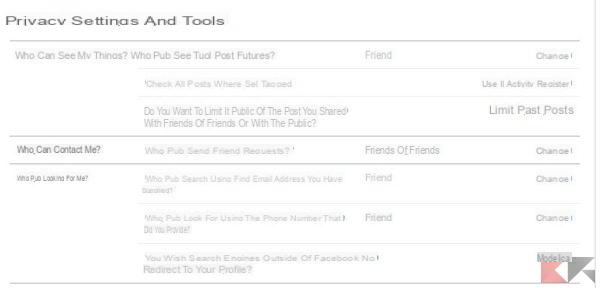
En particulier, pour bloquer notre conseil d'administration nous devrons agir sur la section Qui peut voir mes affaires.
Ce que nous voyons ci-dessus est une image qui bloque notre mur et notre contenu exclusivement à des amis. Cependant, il faut dire que dans certains des sections que nous verrons plus tard nous pouvons aussi définir le blocage en fonction de listes précises, si nous en avons.
Comprenons maintenant la signification des trois options principales :
Qui peut voir vos futurs messages? - En modifiant cet élément, nous nous assurerons que les articles que nous publions ne seront visibles que par ceux que nous avons choisis par défaut, sans avoir à intervenir manuellement sur l'outil de publication comme vu dans la section précédente à chaque fois.
Vérifiez tous les posts dans lesquels vous êtes tagué - En cliquant sur "Utiliser le journal d'activité" nous pourrons visualiser, dans le journal lui-même, les tags reçus et éventuellement les supprimer, de manière à bloquer les contenus dans lesquels nous sommes tagués .
Souhaitez-vous limiter l'audience des posts... - En cliquant sur "Limiter les posts passés" tout post partagé dans le passé (mises à jour, photos, vidéos etc.) sera définir avec la confidentialité des amis. L'opération est irréversible. Si nous voulons bloquer notre contenu des listes d'amis, cependant, nous devrons agir manuellement.
Qui peut m'envoyer une demande d'ami? - En cliquant sur "Modifier" nous pourrons nous assurer de ne recevoir les demandes d'amis que des amis des amis et pas de tout le monde.
Qui peut me chercher ? - Avec cette approche, nous serons en mesure de garantir que seulement déjà des amis ils peuvent nous rechercher avec notre adresse e-mail ou notre numéro de téléphone Facebook, ainsi que s'assurer que le profil n'apparaît pas dans les moteurs de recherche externes.
Bloquer les informations personnelles
Jusqu'à présent, nous avons bloqué notre babillard empêchant la visualisation de contenus à ceux que nous ne voulons pas ; mais si nous ne sommes toujours pas satisfaits et que nous voulons bloquer également nos informations personnelles nous devrons aller un peu plus loin.
À la fois depuis l'application et depuis l'ordinateur, passons à la notre profil Facebook en cliquant ou en appuyant sur notre nom et sélectionnez Information. Maintenant, pour chacun des éléments que nous avons définis, nous devrons cliquer sur Modification (à partir du PC) ou sélectionnez la flèche vers le bas (à partir d'un smartphone) et définissez la confidentialité que nous souhaitons, dans la mesure du possible.
Par exemple, dans les éléments « Travail » et « Université », nous devrons modifier chaque élément ajouté et positionner la liste déroulante sur Amis, sur Autres options pour sélectionner une liste particulière ou, à nouveau, sur coutume d'agir sur des contacts individuels qui peuvent ou non le voir.
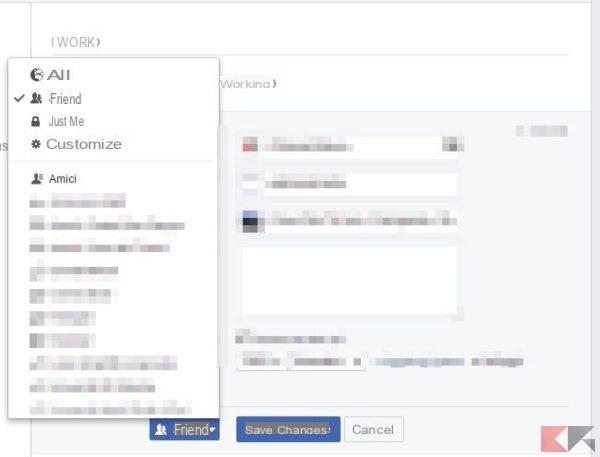
Pour d'autres informations, telles que la date de naissance, il suffit de cliquer / appuyer sur l'icône de confidentialité pour la rendre visible à qui nous voulons.
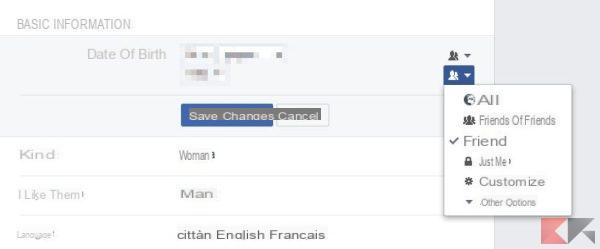
Nous pouvons répéter cela pour toutes les informations personnelles que nous avons saisies dans le profil.
Comment bloquer le mur et le contenu sur Facebook

























